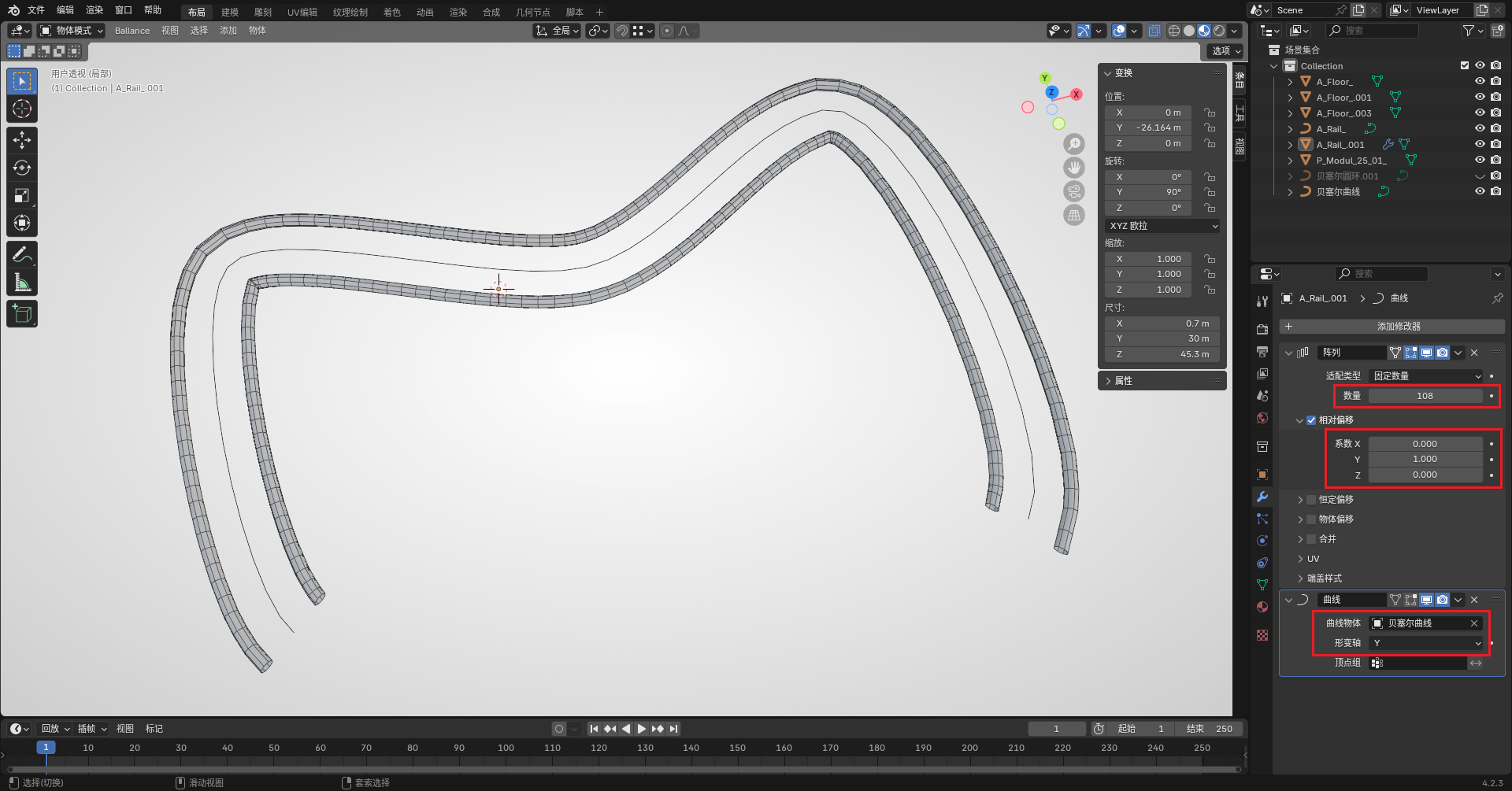放样介绍
在 3ds Max 中 创建复杂的路面、轨道 一般使用放样的方式。Blender 中也有相似的操作,主要有以下两种:
- 曲线放样
- 阵列修改器 + 曲线修改器
第一种方法与 max 中的放样操作更为相似,但有时也需视情况灵活使用两种方法。
曲线放样
基于修改器
此方法需要一条较短的钢轨作为基础物体,可以直接使用插件添加一段钢轨(不是钢轨截面)。并创建一段曲线作为备用。
首先在钢轨的修改器面板,添加一个阵列修改器(生成 - 阵列)。其中的 相对偏移 处需要手动设置,设置方法为需要往哪个轴延伸,就将哪个轴填为 1(反方向则填 -1)。随后将 数量 改为一个较大的值。这些参数随后还可以动态调整更改,所以不必在意具体数值。
随后继续添加一个曲线修改器(形变 - 曲线)。将 曲线物体 设置为提前创建的曲线,将 形变轴 改为和刚刚相对偏移相同的轴(即刚刚填 1 或 -1 的轴)。此时应该就能看到物体阵列会沿曲线分布。
此时可以根据生成物体的效果进行进一步操作:
- 若分布的长度不够,可以增加阵列修改器的数量参数。
- 若棱角过于明显,可以按
Tab编辑顶点将原钢轨缩短。 - 若满意最终效果,也可将所有修改器应用,将网格固定。(建议在做完相关设计后再应用,以防需要更改参数)
此方法构建的物体无需重新归组,但在曲线存在拐角较大处效果较差,建议用于构建拐弯相对平滑的物体。